Oke sekarang mari kita mulai..
 |
| Artikel ini akan memandu Anda menggunakan Google Question Hub dengan benar |
Baca juga : Studi Kasus : Datangkan Organic Visitor Dari Google Dengan Question Hub
- Mausuk ke dashboard blog Anda lebih dahulu;
- Jika sudah masuk, silahkan klik “Daftar”;
- Apabila Anda sudah klik “Daftar”, maka Anda akan dibawa ke tampilan verifikasi akun, pada halaman ini, silahkan klik “berikutnya”;
- Selanjutnya, kambeli Anda akan dibawah ke page baru, yang perlu Anda lakukan adalah klik button dengan tulisan “Allow”, lalu klik “Next”;
- Setelah itu, kembali Anda akan dibawa ke halaman baru, yakni halaman setting, disini Anda harus mensetting bahasa dan negara dimana Anda akan menggunakan Question Hub, setting dan pilih sesuai negara Anda, jika sudah, silahkan klik “Get Started”;
Apabila Anda agak kurang jelas setelah menyimak 5 poin diatas, maka simak uraian berikut ini, pasti lebih jelas, karena juga dilengkapi dengan screenshot.
Yang perlu Anda lakukan pertama sign up atau mendaftarkan diri Anda ke platform ini, jika Anda bingung, silahkan lihat screenshot dibawah ini.
 |
| Piih daftar untuk mendaftarkan di Anda pada akun Google Question Hub |
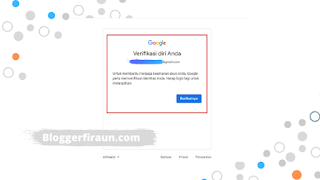 |
| Google akan memverifikasi akun Anda lebih dahulu |
 |
| Pastikan Anda menggunakan email yang sesuai dengan keinginan Anda (hal ini terjadi apabila Anda login beberapa akun sekaligus dalam sebuah browser) |
Jika sudah diklik, maka Anda akan dibawa ke dashboard
Question Hub, tampilannya akan tampak seperti screenshot dibawah.Selamat! Sekarang Anda bisa mulai menggunakan
Question Hub.Mulai menggunakan Question Hub
Saat membaca paragraf ini berarti Anda sudah mempunyai akun Question Hub. Jika belum, silahkan baca dan ikuti dulu panduan daftar Google Question Hub diatas, baru kemudian membaca paragraf dibawah ini.
Pada paragraf ini sampai selesai, Blogger Firaun hanya dan akan membahas seputar cara menggunakan Google Question Hub dan contohnya secara langsung langsung.
Untuk mulai menggunakan Question Hub, silahkan klik button biru pada dasboard Question Hub dengan tulisan Add Question, atau klik button dikiri atas dengan tulisan yang sama juga. Lebih jelasnya, seperti ditunjukkan oleh screenshot dibawah ini,
Jika sudah, maka Anda akan dibawa ke halaman baru, seprti terlihat pada screenshot dibawah ini.
Pada halam tersebut, silahkan pilih salah satu topik pertanyaan yang ingin Anda buat artikelnya, atau jika Anda tak ingin memilih, Anda bisa melakukan pencarian pertanyaan pada kolom isian dengan tulisan “Enter a search term or a topic”, kemudian tekan enter pada keyboard Anda.
Oke, jika Anda sudah memilih sebuah topik pertanyaan, maka Anda akan dibawa kehalaman baru, yang terlihat seperti screenshot dibawah ini.
Blogger Firaun contohkan. Karena Blogger Firaun memilih topik tentang Busines & Industrial, maka akan muncul berbagai topik lainnya yang berada dibawahnya, seperti ada “Agrikulturalis, Air minum, Ampere, dan sebagainya”.
Nah, ini perlu diingat, setiap topik turunan tersebut nantinya akan memuat 10 pertanyaan.
Untuk mimilih topik turunan tersebut silahkan klik button dengan tulisan “Add” yangposisinya berada disebelah kanan dari posisi topik turunan.
Jika sudah Anda klik, maka tampilannya akan terlihat pada screenshot dibawah ini.
Karena Blogger Firaun memilih topik “air minum”, maka dibawah tulisan sub topik tersebut akan muncul tulisan “10 questions added”, dan pada tombol add disebleah kanan akan berubah menjadi “ADD MORE”.
Baca juga : Cara Mengatasi Iklan Google Adsense Dibatasi
Setelah ini, karena Blogger Firaun telah meras cukup banyak dengan 10 pertanyaan dari Question Hub. Maka Blogger Firaun putuskan untuk klik button biru, pada sebalah kan atas dashboard dengan tulisan “Done”. Apbila sudah Anda klik, maka Anda akan dibawa kehalaman baru, yang terlihat seperti screenshot dibawah ini.
Lihat screenshot diatas.
Terlihat sangat jelas bahwa Google Question Hub menyajikan 10 pertanyaan yang berhubungan dengan “Air minum”, langkah selanjutnya yang harus diambil adalah dengan membuat sebuar artikel untuk menjawab berbagai pertanyaan tersebut.
Jika artikel telah selesai dibuat, silahkan klik button disebelah kanan dengan tulisan “Answer”, sebagaimana ditunjukkan dalam kotakan merah hasil tangkapan layar diatas.
Setelah Anda klik, maka akan Ada pop up yang muncul, seperti ditunjukkandalam secreenshot dibawah ini.
Yang perlu Anda lakukan adalah Copy URL artikel milik Anda, kemudian pastekan URL tersebut pada kolom isian dengan tulisan “Link to article”, setelah itu klik Submit.
Selesai, cukup begitu saja.
Question Hub membutuhkan akses ke Google Search Console
Oh ya, satu lagi, agar Google Question Hub (GQH) bekerja dengan baik, maka berikanlah akses GQH ke Google Search Console. Pengumuman tersebut dapat dilihat pada menu “performence”, dimana penguman tersebut berbunyi “To view performance data for the content you’ve submitted, Question Hub needs access to your Search Console data.”.
Menghubungkan Google Search Console GQH dilakukan untuk tracking dan melihat performa dari data konten (artikel) yang telah dibuat dan disubmit ke Google Question Hub
Caranya, silahkan klik sub menu disebelah kiri Google Question Hub dengan tulisan “Performance”, jika sudah, maka tampilannya akan tampak seperti screenshot dibawah ini.
Nah, yang perlu dilakukan sekarang adalh klik button biru, yang berada ditengah dashboard, dengan tulisan “Grant access”.
Baca juga : Cara mengatasi Google AdSense Yang Dapat Notifikasi Ads.txt
Setalah Anda klik “Grant access”, maka Anda akan dibawa ke halaman baru, seperti terlihat pada screenshot dibawah ini.
Silahkan klik “Izinkan”, maka Anda akan dibawa ke halaman baru, seperti dijunkkan screenshot dibawah ini.
Sampai sini. Tutorial ini telah selesai, jangan lupa dipraktekkan ya. Apbila Anda bingung silahkan ulangi lagi bagian mana yang bingung, baca lagi. Apabila kesulitan sampai membuat Anda pusing tujuh keliling, jangan sungkan, silahkan bubuhkan pertanyaan pada komentar dibawah. Anda juga bisa diskusi dengan Blogger Fiaraun, cek Contact Blogger Firaun ya.
Pemberitahuan : Artikel tentang cara mendaftar dan menggunakan Google Question Hub ini telah diupdate, terbaru pada 8 Juli 2020.













